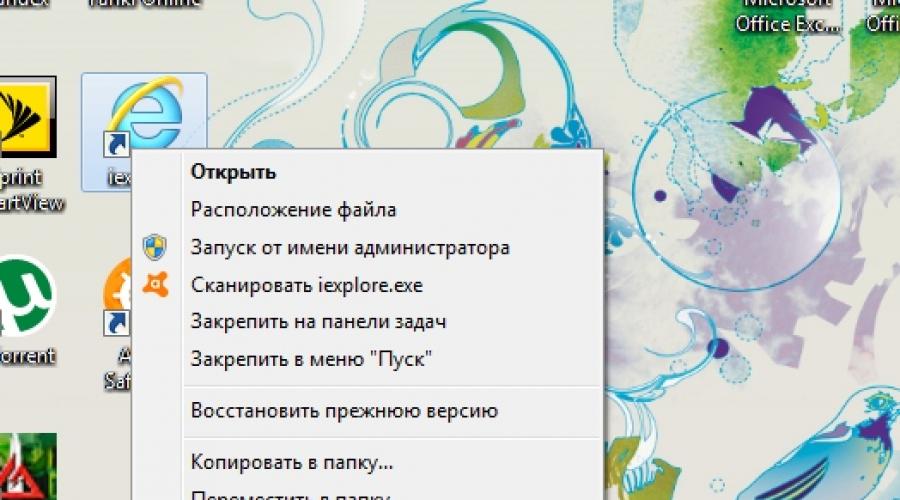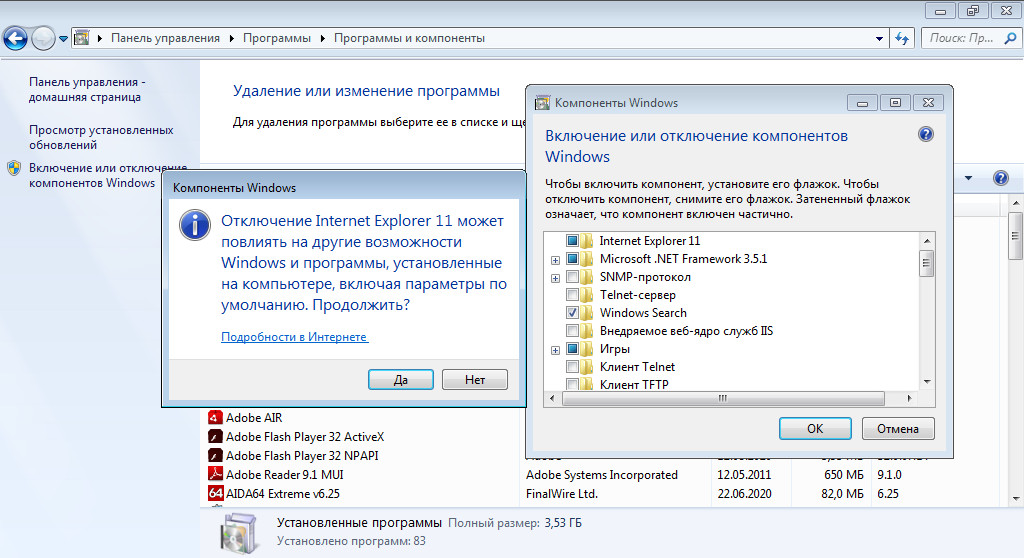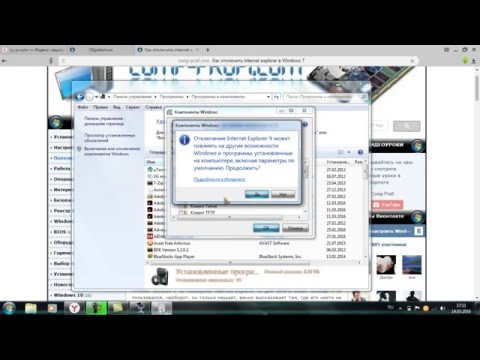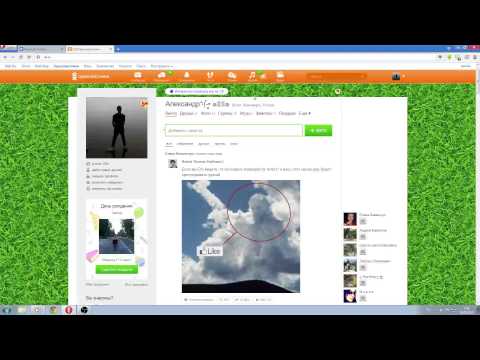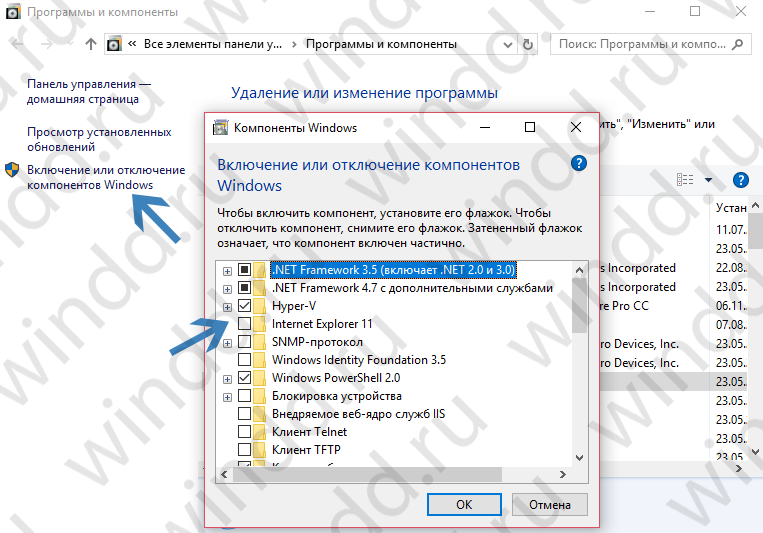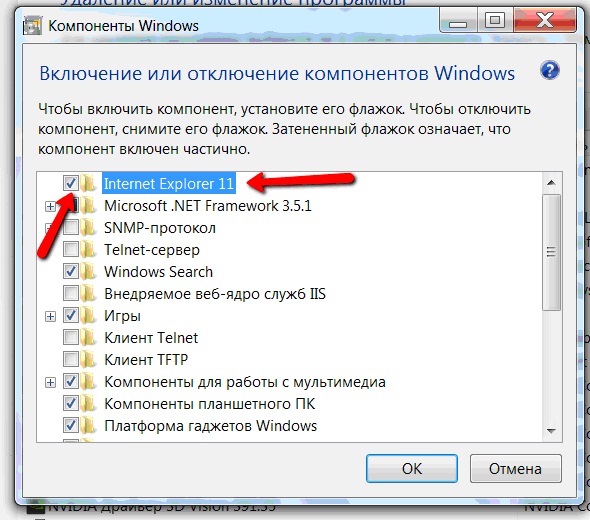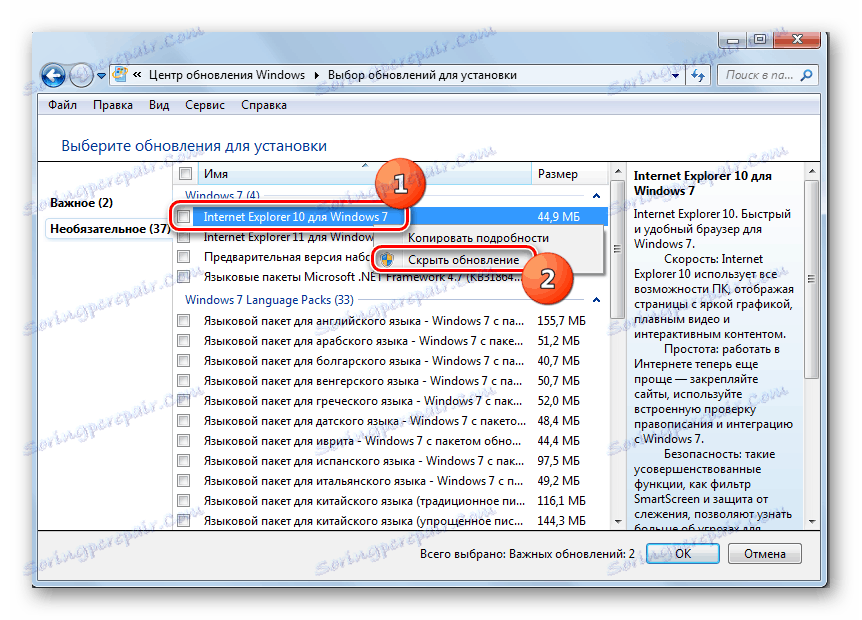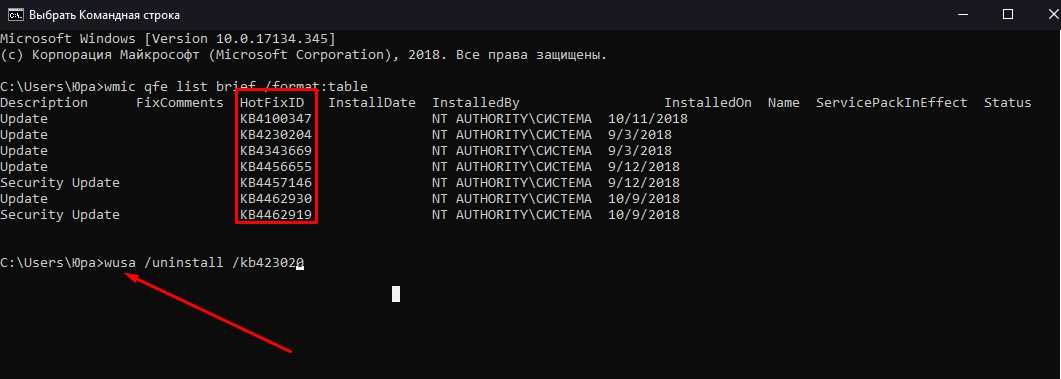Удаление Internet Explorer на Windows 7 с помощью командной строки
Шаг за шагом инструкция по удалению Internet Explorer с компьютера под управлением Windows 7 через командную строку.
Откройте командную строку с правами администратора.
Как отключить (удалить) Internet Explorer в Windows 7
Введите команду FORFILES /P %WINDIR%/servicing/Packages /M Microsoft-Windows-InternetExplorer-*.mum /c cmd /c echo Uninstalling package @fname && start /w pkgmgr /up:@fname /norestart и нажмите Enter.
Как отключить Internet Explorer в Windows 7
Дождитесь завершения выполнения команд.
Как убрать (удалить) Internet Explorer в любом Windows 7, 8.1
После выполнения всех команд, перезагрузите компьютер.
Как удалить Internet Explorer в Windows 7
Убедитесь, что Internet Explorer больше не отображается в списке программ.
Как удалить Internet Explorer
Проверьте, что браузер по умолчанию был заменен на другой, например, Google Chrome или Mozilla Firefox.
Как отключить Интернет Эксплорер: как удалить Интернет Эксплорер в Виндовс 10?
Если возникнут ошибки, повторите процесс еще раз, проверяя правильность ввода команд.
Актуальность использования Windows XP SP3 в 2019 году
Помните, что удаление системных компонентов может привести к нестабильной работе системы, создайте точку восстановления перед началом процедуры.
Как удалить Internet Explorer Windows 7
Как удалить Internet Explorer в Windows 7
Рассмотрите возможность отключения Internet Explorer через панель управления вместо удаления, чтобы избежать возможных проблем.
После успешного удаления проверьте обновления Windows, чтобы убедиться, что они не восстановили Internet Explorer.